PS用魔棒工具如何抠多个区域的图片?
来源:网络收集 点击: 时间:2024-08-28【导读】:
使用魔棒工具进行加选图层的选区是符合布尔运算的,下面小编就来教大家如何加选多个选区进行抠图吧!工具/原料more Adobe Photoshop CC2017 ASUS华硕W508L Windows8系统方法/步骤1/5分步阅读 2/5
2/5 3/5
3/5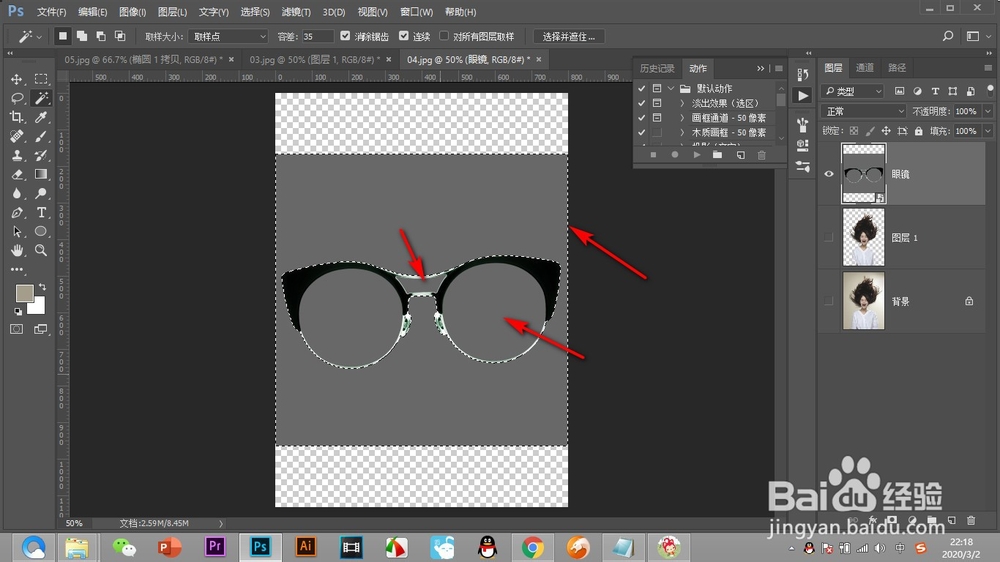 4/5
4/5 5/5
5/5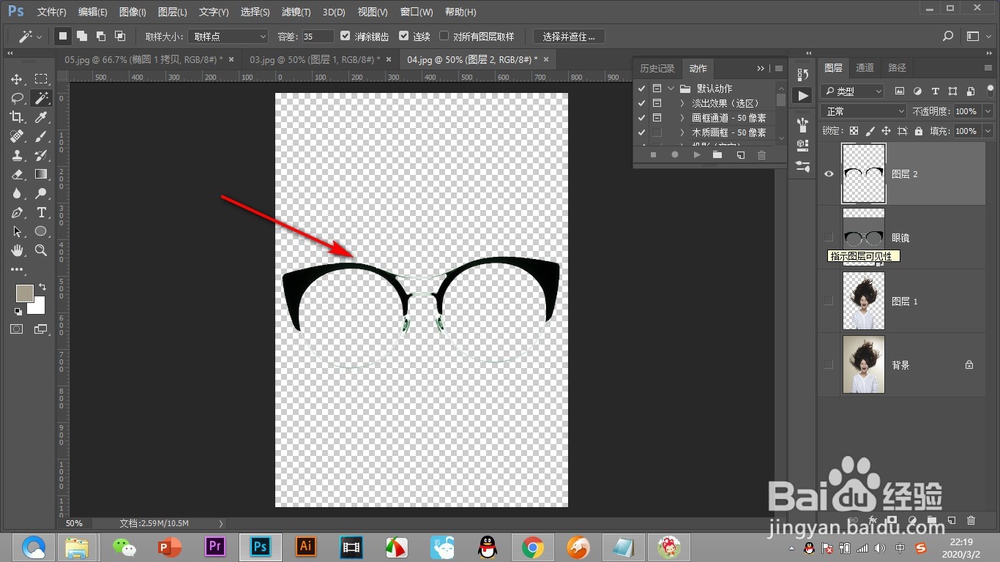 总结1/1
总结1/1
我们将一个眼镜的素材图片拖入PS中,我们将眼镜的背景去掉。
 2/5
2/5在左侧工具栏中点击——魔棒工具。
 3/5
3/5点击一下就将背景选中了,但是在眼镜框上还有一些没有建立选区。
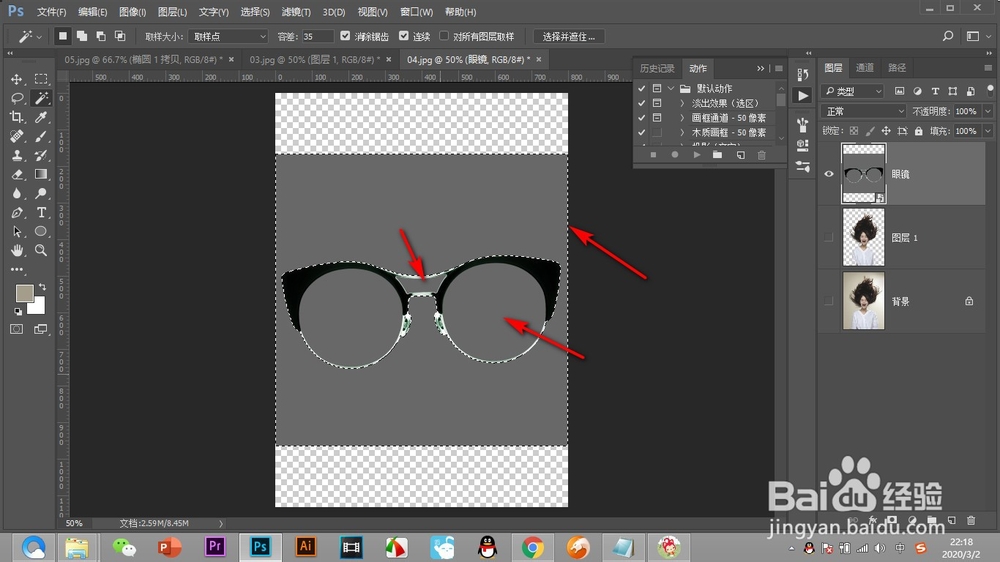 4/5
4/5这个时候按住shift键不松,再用魔棒点击这些区域就都选上啦!
 5/5
5/5最后按Ctrl+J复制出来就将背景完美抠掉了。
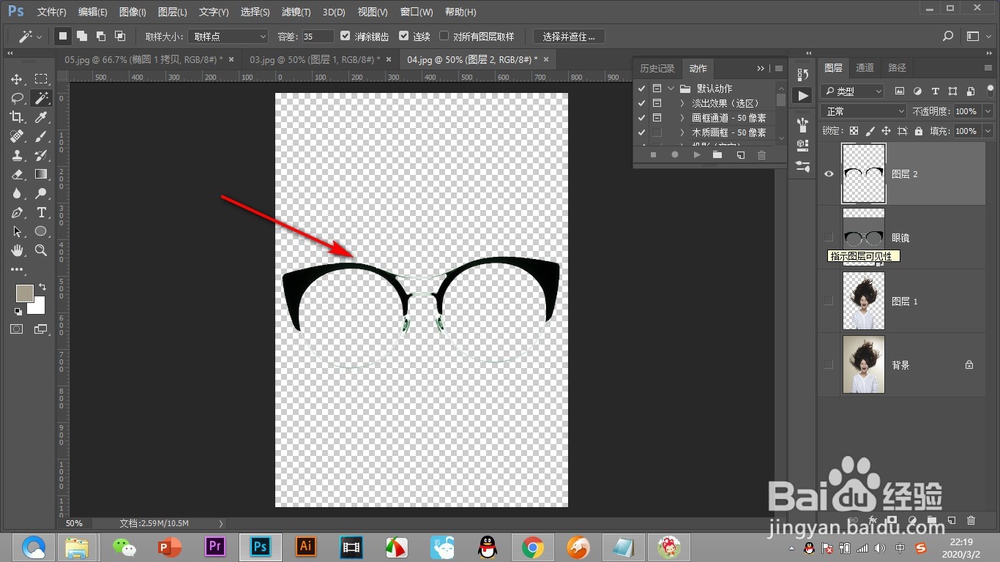 总结1/1
总结1/11.我们将一个眼镜的素材图片拖入PS中,我们将眼镜的背景去掉。
2.在左侧工具栏中点击——魔棒工具。
3.点击一下就将背景选中了,但是在眼镜框上还有一些没有建立选区。
4.这个时候按住shift键不松,再用魔棒点击这些区域就都选上啦!
5.最后按Ctrl+J复制出来就将背景完美抠掉了。
注意事项按住shift键不松,再用魔棒点击这些区域就都选上啦!
按Ctrl+J复制出来就将背景完美抠掉了。
PS魔棒版权声明:
1、本文系转载,版权归原作者所有,旨在传递信息,不代表看本站的观点和立场。
2、本站仅提供信息发布平台,不承担相关法律责任。
3、若侵犯您的版权或隐私,请联系本站管理员删除。
4、文章链接:http://www.1haoku.cn/art_1162836.html
上一篇:腾讯企业微信客服电话
下一篇:Photoshop如何急速地把一张精致图片与白框结合
 订阅
订阅